Teile der Benutzeroberfläche
Die Benutzeroberfläche von Netzwerk & Virtueller Switch besteht aus vier Hauptbereichen.
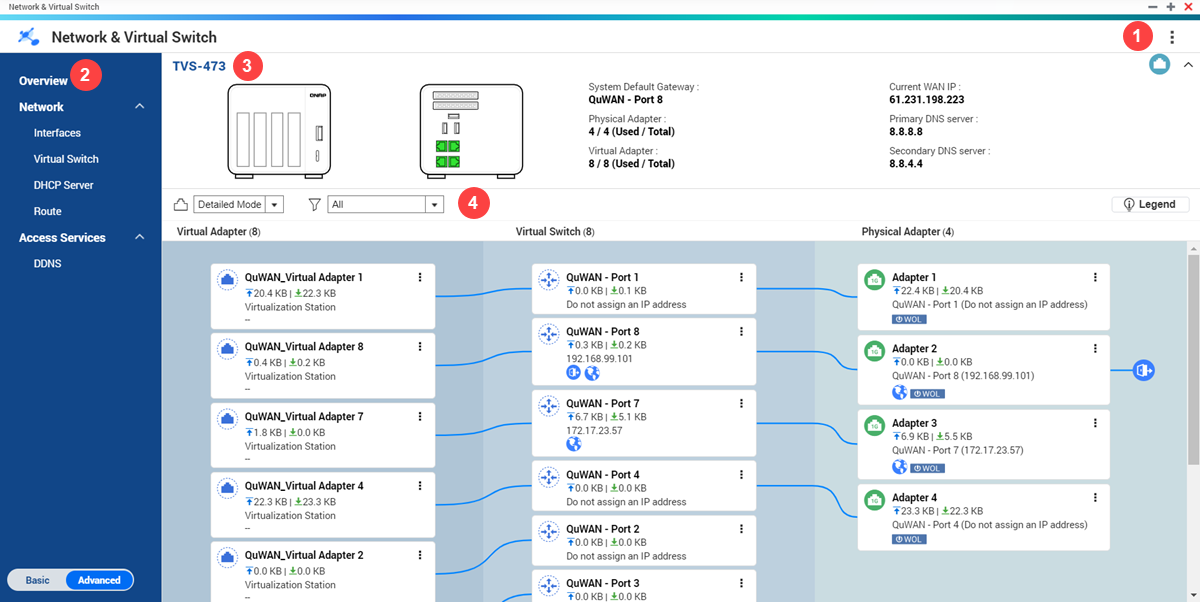
|
Bezeichnung |
Bereich |
Beschreibung |
|---|---|---|
|
1 |
Symbolleiste |
In der Symbolleiste werden die folgenden Schaltflächen angezeigt:
|
|
2 |
Menü |
Netzwerk & Virtueller Switch verfügt über zwei unterschiedliche Verwendungsmodi im Menübereich. Wechseln Sie zwischen diesen Modi, indem Sie auf Allgemein oder Erweitert klicken.
|
|
3 |
Hauptbereich |
Im Hauptbereich werden die Netzwerkinformationen des Geräts angezeigt. Sie können die folgenden Aufgaben im Hauptbereich ausführen.
|
|
4 |
Netzwerktopologie |
Die Netzwerktopologie bietet eine visuelle Darstellung der verbundenen physischen und virtuellen Netzwerkadapter. Sie können die folgenden Aufgaben im Netzwerktopologie Bereich durchführen.
|
 : Klicken Sie hierauf, um die MAC-Adresse der Netzwerkadapter anzuzeigen.
: Klicken Sie hierauf, um die MAC-Adresse der Netzwerkadapter anzuzeigen. : Klicken Sie hierauf, um den Hauptbereich einzuklappen.
: Klicken Sie hierauf, um den Hauptbereich einzuklappen. , um die Topologie im einfachen oder detaillierten Modus anzuzeigen.
, um die Topologie im einfachen oder detaillierten Modus anzuzeigen. , um bestimmte Komponenten der Netzwerktopologie zu filtern und anzuzeigen.
, um bestimmte Komponenten der Netzwerktopologie zu filtern und anzuzeigen. , und wählen Sie dann eine der folgenden Optionen.
, und wählen Sie dann eine der folgenden Optionen.